O Google Maps monopoliza o mercado de mapas on-line há algum tempo. Apesar do alternativas para o Google Maps, ainda é o serviço de mapeamento mais popular, especialmente entre usuários de Android. No entanto, mesmo se você já o usa há anos, pode não saber sobre todos os recursos ocultos que o Google Maps tem a oferecer.
Praticamente qualquer serviço de mapeamento pode fornecer instruções detalhadas ou ajuda você navega para o seu destino. No entanto, o Google Maps tem funcionalidades extras que o tornam ainda mais útil do que você pensava. Veremos vários recursos ocultos do Google Maps para que você possa aproveitar os que são úteis para você.
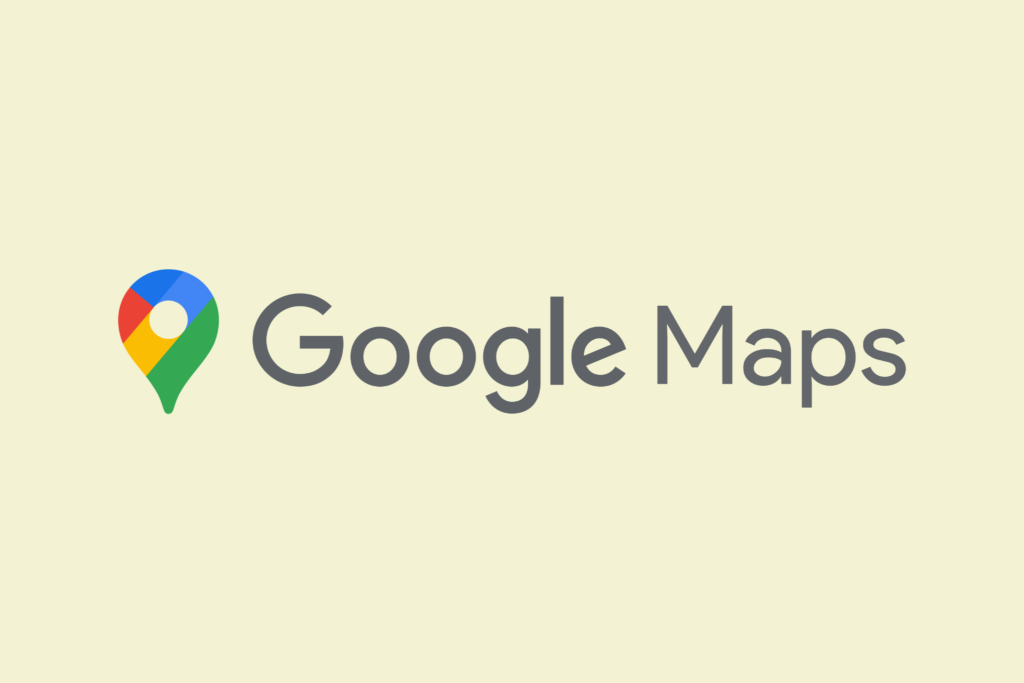
1 . Cara, cadê meu carro?
Já aconteceu com todo mundo. Você sai de um show ou Costco ou de qualquer lugar com um grande estacionamento e não consegue se lembrar onde estacionou. Nunca mais sinta aquela frustração usando o recurso oculto "salvar estacionamento" do Google Maps.

Depois de estacionar, toque no ponto azul de localização no aplicativo do Google Maps em seu telefone. Em seguida, selecione Salvar estacionamento.
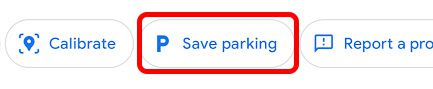
A partir daí, você tem a opção de selecionar o botão Mais informaçõese, em seguida, pode adicionar mais informações, como uma nota sobre onde estacionou ou quanto tempo resta antes de precisar mover seu carro. Você também pode adicionar qualquer foto que considere útil, como uma foto da placa do estacionamento ou do nível do estacionamento.
Quando chegar a hora de sair, basta abrir o Google Maps e você verá um alfinete com a etiqueta “Você estacionou aqui”.
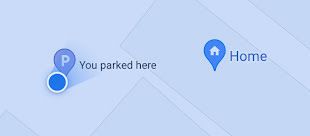
Se precisar de instruções para onde estacionou seu carro, toque no alfinete de estacionamento e selecione o botão Rotas.
2. Viaje no tempo
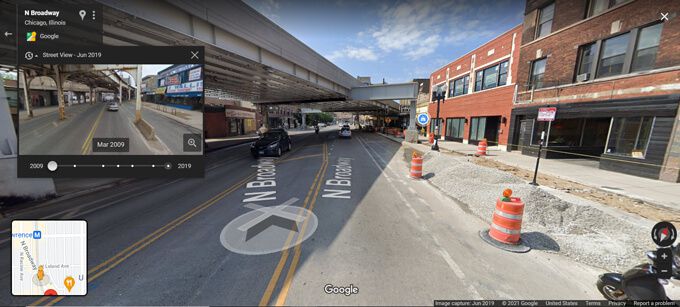
Faça uma viagem no tempo com este recurso oculto do Google Maps.
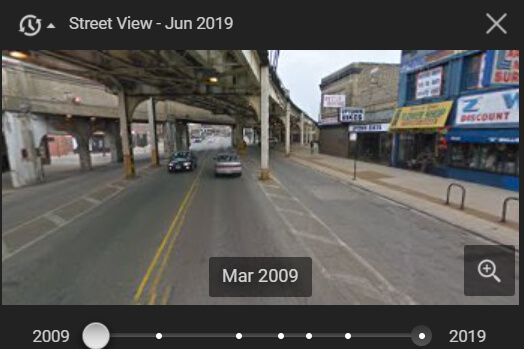
Nota:Mesmo se um lugar tiver vista da rua, as imagens históricas podem não estar disponíveis. As fotos históricas podem ser datadas de 2007.
3. Para qual direção estou indo?
Esse recurso é útil em cidades com metrôs. Quando você sai de uma estação de metrô no nível da rua, seu senso de direção pode ficar confuso. Pode ser difícil saber qual caminho é qual. Entre no Google Maps.
O ícone de feixe azul proveniente do seu ponto azul de localização mostra a direção para a qual você está olhando.
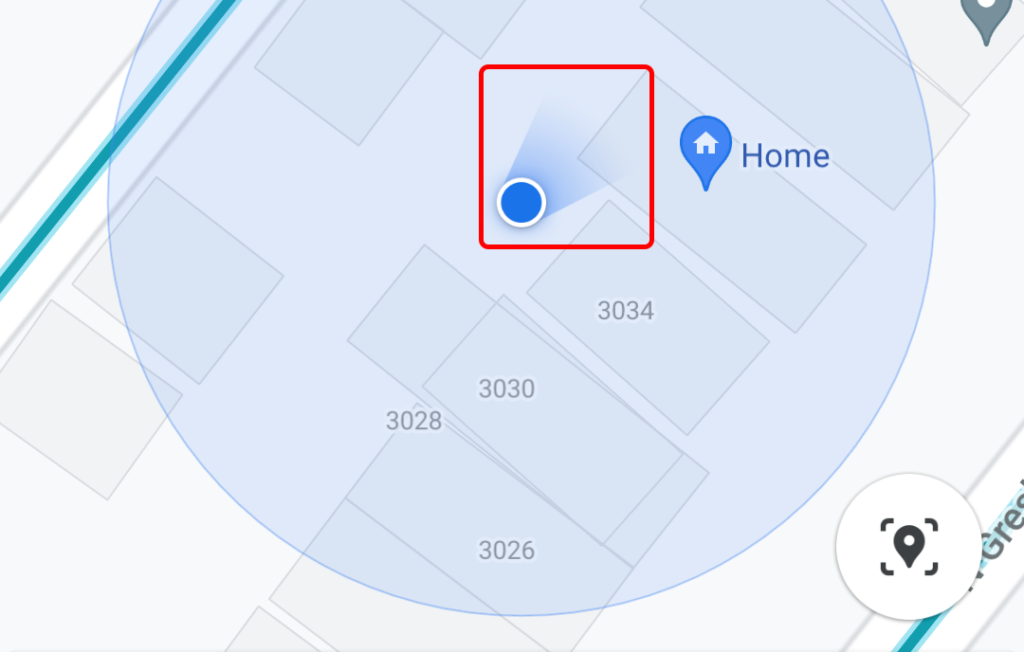
Para acessar o recurso oculto da bússola no Google Maps, toque no botão Meu local.
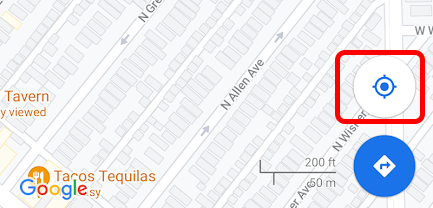
Agora você deve ver o ícone da bússola próximo ao canto superior direito do mapa.
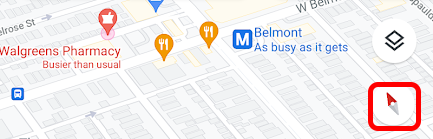
Toque na bússola e ela exibirá qual direção é o norte.
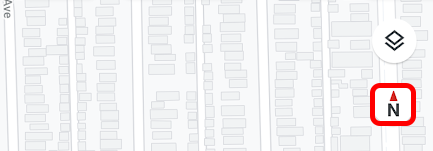
Agora você pode sair do metrô e caminhe com confiança na direção certa.
4. Não perca o último trem
Falando em metrôs e trens, se você mora em uma cidade com transporte público, este recurso oculto do Google Maps pode ajudá-lo a evitar perder o último trem para casa.

Se você estiver viajando em uma linha de trem que não funciona 24 horas por dia, 7 dias por semana, pode usar o Google Maps para garantir que não perderá o último trem.
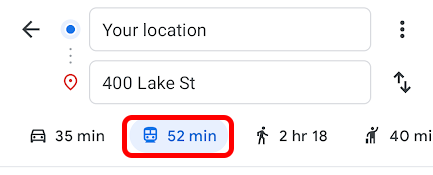

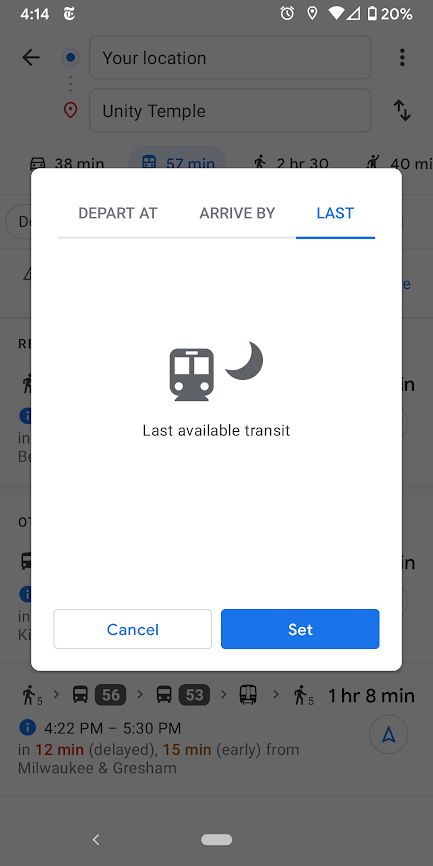
Agora, seu horário de partida corresponderá ao último trem disponível que o levará ao seu destino.
5. Navegação especial para pedestres

Em 2019, o Google Maps apresentou o direções a pé com realidade aumentada. Você pode segurar seu telefone e ver as direções sobrepostas ao que você pode ver pela câmera do telefone.
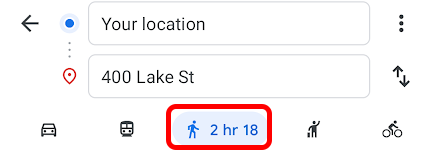

Com a Visualização ao vivo ativada, você verá setas de direção no topo de seus arredores!
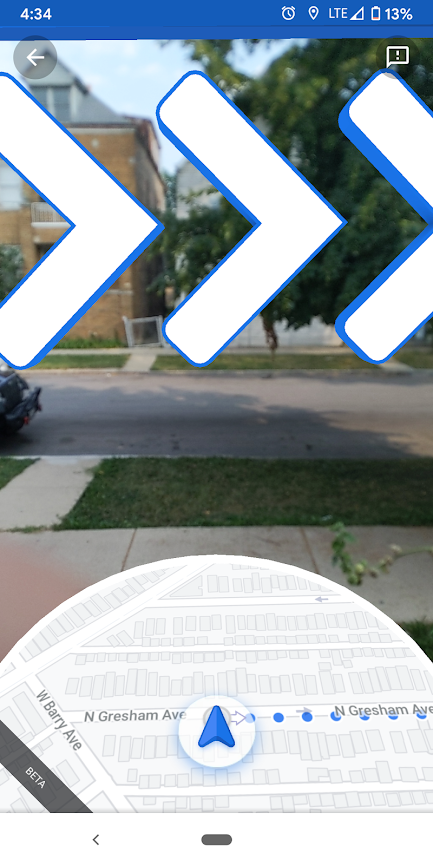
Você nunca mais vai virar na direção errada com as rotas de realidade aumentada do Google Maps.
6. Use o modo de navegação anônima
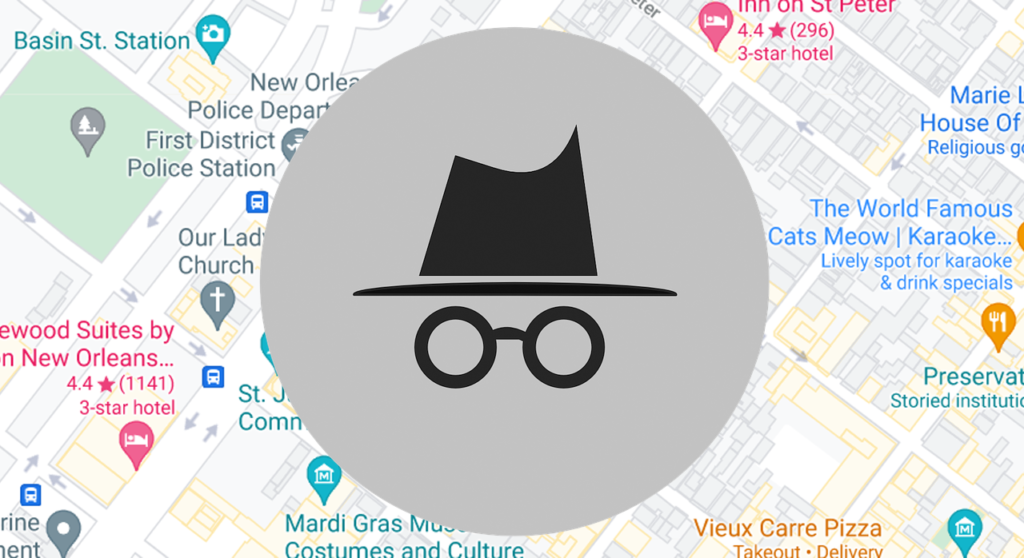
Não vamos especular sobre por que você deseja cobrir seus rastros, mas se o fizer, veja como.
Para ativar o modo de navegação anônima no Google Maps em um smartphone ou tablet, toque em sua foto de perfil no canto superior direito e selecione Ativar modo de navegação anônima.
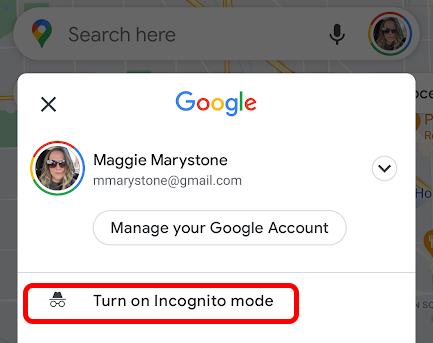
Siga as mesmas etapas para desligar o modo de navegação anônima novamente.
7. OK, Google, use comandos de voz
Outro recurso oculto do Google Maps é a capacidade de usar comandos de voz durante a navegação. Se você tiver o Google Assistente ativado em seu telefone Android, poderá perguntar verbalmente ao Google todos os tipos de coisas.
Inicie o Google Assistente enquanto estiver navegando usando o Google Maps, dizendo: "Ok google." Então você pode dizer coisas como:
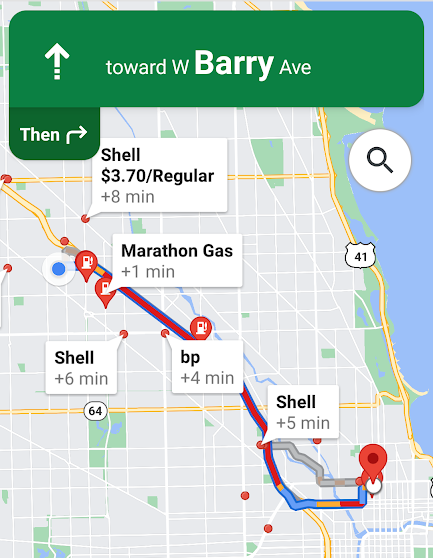
É fácil veja como o Google Assistente pode ser útil enquanto você dirige.
8. Pegue uma carona
Poupe alguns toques extras pedindo uma carona de um serviço no Google Maps.

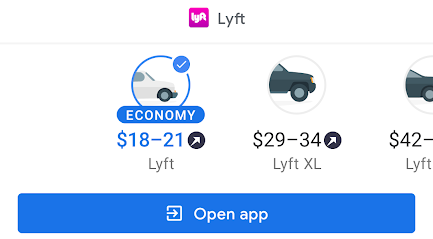
9. Opções de acessibilidade
Um último recurso oculto no Google Maps é a capacidade de pesquisar rotas de transporte público acessíveis para cadeiras de rodas e informações de localização.

Agora os resultados mostrarão apenas as rotas de transporte público acessíveis para cadeiras de rodas.
Para obter informações de acessibilidade sobre seu destino, siga estas etapas:
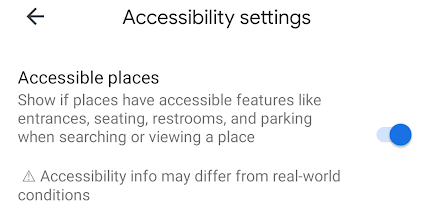
Agora o Google Maps permitirá que você saiba se os lugares entradas, banheiros, assentos e estacionamento acessíveis.
Como sempre, é melhor confirmar esses recursos antes de viajar.